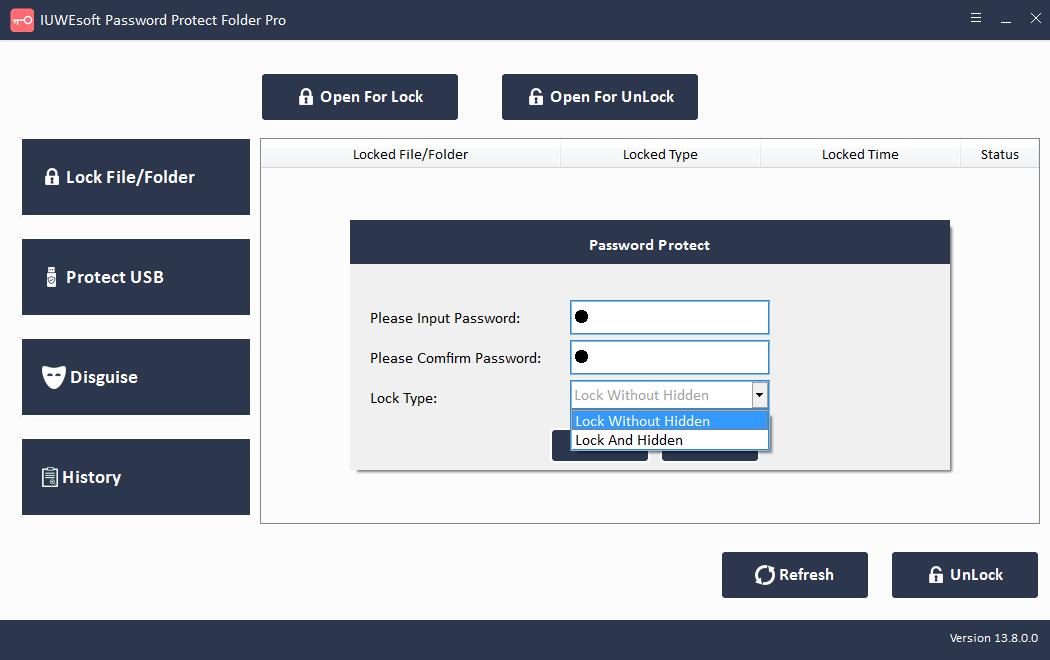Tải xuống miễn phí phiên bản đầy đủ mới nhất thay thế cho Folder Guard
Folder Guard là một công cụ phần mềm bảo mật máy tính mạnh mẽ mà bạn có thể ẩn các tệp và thư mục riêng tư của mình khỏi những người dùng khác trên máy tính của bạn, khóa các thư mục và tệp bằng mật khẩu, hạn chế quyền truy cập vào bảng điều khiển, bảo vệ các tệp hệ thống khỏi bị hỏng (cố ý hoặc không) và kiểm soát quyền truy cập vào các tài nguyên Windows khác. Folder Guard có sẵn cho Windows 11/10 / 8.1 / 8/7. Folder Guard là phần mềm trả phí và bạn cần phải chi ít nhất $ 39,95 để có được key bản quyền (Dành cho người dùng gia đình). Do đó, chúng tôi khuyên bạn không nên sử dụng phiên bản bẻ khóa Folder Guard của phần mềm Folder Guard vì nó là bất hợp pháp và không an toàn. Hầu hết phần mềm Folder Guard phiên bản full crack có key bản quyền đều liên quan tới virut hoặc plug-in. Tìm kiếm giải pháp thay thế miễn phí tốt nhất cho Folder Guard? Chúng tôi giới thiệu IUWEsoft Password Protect Folder Pro cho bạn.
Tải xuống miễn phí Phần mềm Thay thế Bảo vệ Thư mục Tốt nhất
IUWEsoft Password Protect Folder Pro có thể được sử dụng để hạn chế quyền truy cập vào các tệp, thư mục và các tài nguyên máy tính khác. Với phần mềm khóa thư mục này, bạn có thể khóa / ẩn các tệp và thư mục và thậm chí ngụy trang các thư mục trên thẻ SD, ổ đĩa flash, ổ USB ngoài, ổ cứng gắn trong, ổ cứng ngoài và hơn thế nữa. Bản thay thế miễn phí Folder Guard này hoàn toàn tương thích với Windows11 / 10 / 8.1 / 8/7 / XP / Vista. Nếu bạn không muốn người dùng khác thay đổi cấu hình hệ thống của mình, bạn có thể sử dụng Folder Guard để kiểm soát quyền truy cập vào Windows Control Panel. Nếu bạn muốn đặt mật khẩu bảo vệ các thư mục, ổ đĩa và tệp của mình, bạn có thể thử thay thế Folder Guard cho phép bạn bảo vệ dữ liệu của mình trong các bước đơn giản.
Cách Bảo vệ Mật khẩu Tệp / Thư mục / Ổ đĩa bằng Phương pháp Thay thế Bảo vệ Thư mục
Bước 1: Tải xuống, cài đặt và chạy giải pháp thay thế tốt nhất cho Folder Guard - IUWEsoft Password Protect Folder Pro.
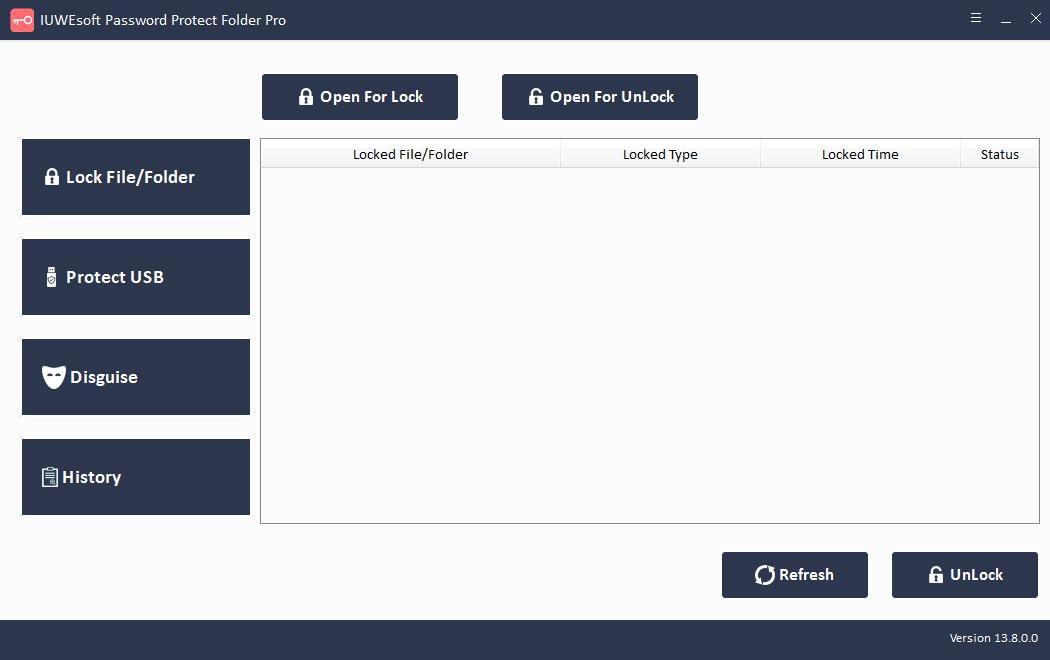
Bước 2: Từ bảng điều khiển bên trái, bạn có thể khóa tệp và thư mục, khóa ổ đĩa cục bộ và thiết bị lưu trữ ngoài, đồng thời ngụy trang các thư mục từ ổ cứng máy tính, ổ USB, ổ bút, thẻ SD, v.v. Lấy khóa tệp làm ví dụ, bạn có thể nhấp vào "Khóa tệp / thư mục", sau đó nhấp vào nút "Mở để khóa" để chọn tệp hoặc thư mục từ máy tính hoặc ổ đĩa ngoài.

Bước 3: Chọn loại khóa (Khóa không ẩn hoặc Khóa có ẩn), nhập và xác nhận mật khẩu, sau đó nhấp vào nút Khóa.